4 Tipps, wie Sie Ihre Fotos mit einem Wasserzeichen versehen

Benötigen Sie ein Wasserzeichen auf Ihren Fotos? Dann ist Zoner Studio die Lösung. Dabei ist es völlig irrelevant, ob Sie Ihr Bild dabei mit einem Text oder einem Logo versehen möchten.
Bestimmt sind Sie schon einmal auf ein Wasserzeichen bei Fotos gestoßen – meist werden sie zu Copyrightzwecken bei Aufnahmen genutzt. Sie kommen meist in Form eines teiltransparenten Logos oder Textes vor. Die Kombination von beidem ist selbstverständlich auch möglich.
Die Meinungen bezüglich Wasserzeichen sind recht unterschiedlich bei Fotografen. Manche verurteilen sie und für andere ist das Wasserzeichen wiederum ein Muss. Eine andere Frage ist wiederum, wie man überhaupt ein Wasserzeichen erstellt. Sowohl in Zoner Studio als auch auf Zonerama ist alles spielend leicht.
Wasserzeichen in Zoner Studio und Zonerama erstellen
- Gehen Sie im Modul Manager oder Editor Sie zunächst auf Menü > Bearbeiten > Arbeitsebene Text (Strg+T) oder Arbeitsebene Bild (Strg+Shift+T).
- Im Modul Manager können Sie auch gleichzeitig mehrere Bilder mit einem Wasserzeichen versehen. Menü > Bearbeiten > Stapelverarbeitung > Filter hinzufügen > Arbeitsebene Text oder Arbeitsebene Bild.
- Im Modul Editor wählen Sie rechts in der Werkzeugleiste Platzierungswerkzeuge > Text hinzufügen (T) oder Symbol hinzufügen (Shift+T).
- Auf Zonerama wählen Sie beim Upload Ihrer Fotos die Option Fotos mit Wasserzeichen schützen. Geben Sie anschließend den Text ein und wählen Sie die Größe aus.
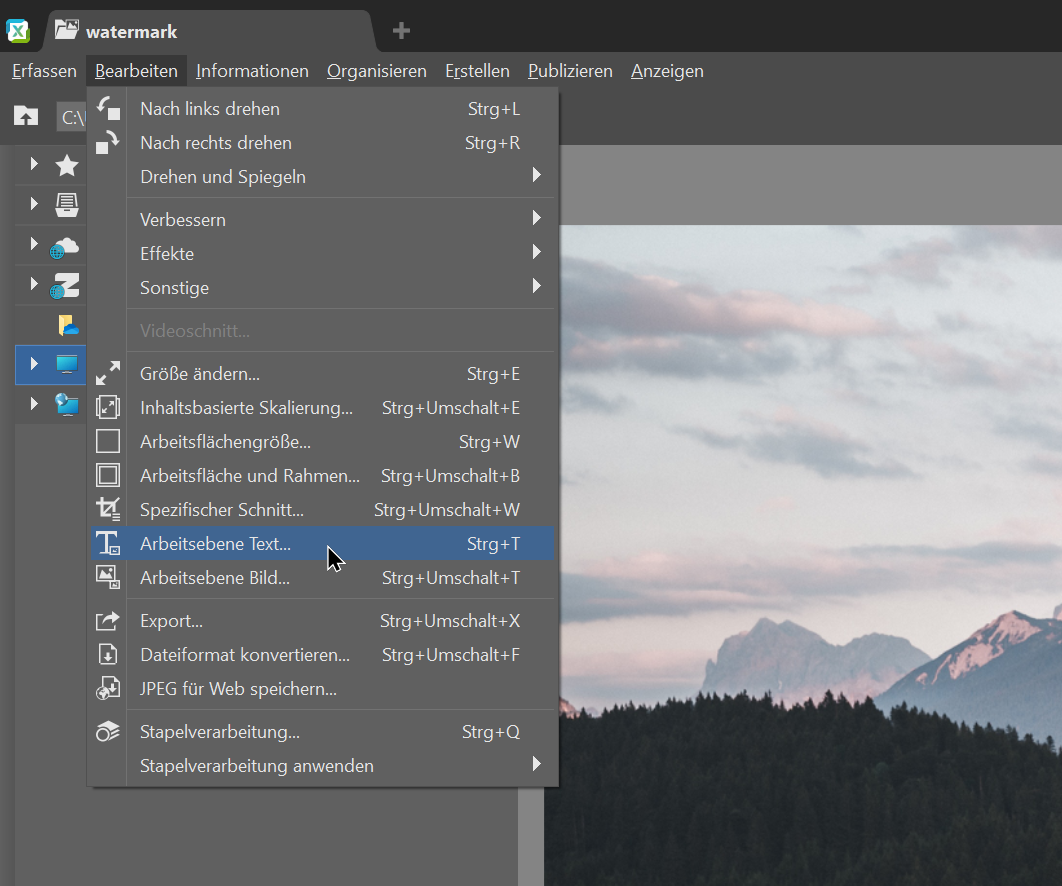
Textwasserzeichen hinzufügen
Reicht Ihnen als Wasserzeichen ein einfacher Text, dann verwenden Sie die Option Arbeitsebene Text (Strg+T). In das zugehörige Feld fügen Sie anschließen den gewünschten Text ein – meist handelt es sich dabei um den Namen des Autors.
Danach setzen Sie ein Häkchen bei Als Wasserzeichen verwenden. Gegebenenfalls ändern Sie auch noch den Deckungsgrad des Wasserzeichens – hierdurch können Sie die Transparenz des Textes selbst bestimmen und vermeiden somit, dass das Wasserzeichen eventuell im Bild stört..
Des Weiteren können Sie die Schriftart, die Textgroße, die Position oder den Texteinzug ändern.
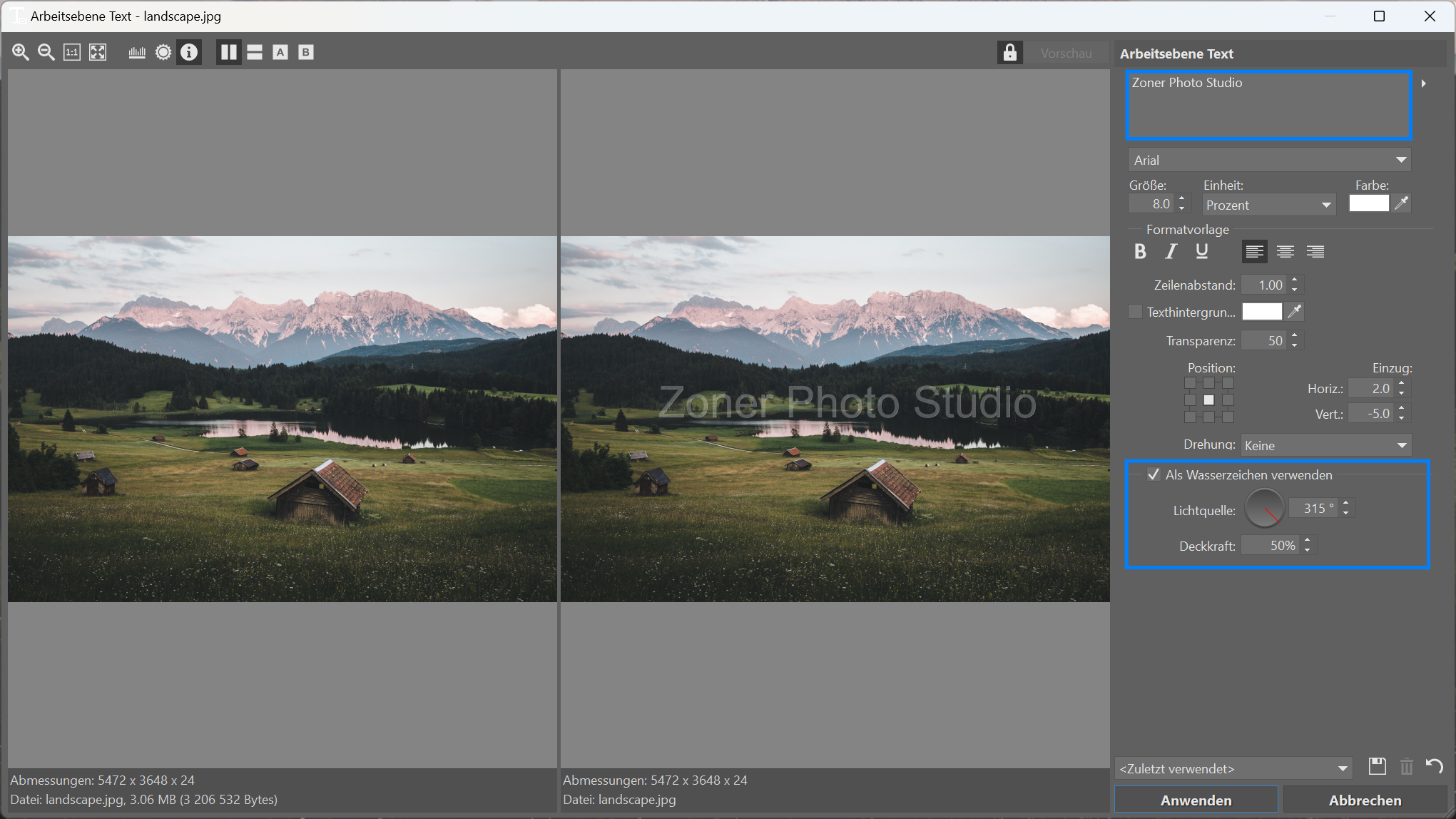
Die Textfarbe und der Texthintergrund spielen beim klassischen Wasserzeichen keine Rolle. Wir haben dennoch einen kleinen Trick für Sie vorbereitet, um Ihr Wasserzeichen nicht ganz gewöhnlich aussehen zu lassen.
Im Textfeld rücken Sie mittels der Leertaste den Text sowohl links als auch rechts rein. Ferner setzen Sie diesmal ein Häkchen bei Texthintergrund und wählen die gewünschte Farbe sowie Transparenz (z. B. 50) ein. Somit erstellen Sie einen halbtransparenten Streifen entlang der gesamten Fotobreite, in dem Ihre Unterschrift zu sehen ist.
Im Modul können Sie dies übrigens bei mehreren Bildern gleichzeitig durchführen, indem Sie mehrere Bilder auswählen und anschließend die Stapelverarbeitung nutzen.

Bildwasserzeichen
Das Hinzufügen eines Bildwasserzeichens ist genauso einfach wie das Hinzufügen eines Textwasserzeichens. Hierbei kann es sich bspw. um Ihr Firmenlogo oder den Ihres Kunden handeln, für den Sie das Foto erstellt haben.
Zunächst wählen Sie wiederum ein oder mehrere Bilder aus. Danach gehen Sie im Menü auf Bearbeiten > Stapelverarbeitung > Arbeitsebene Bild (Strg+Shift+T) aus. Im nächsten Schritt setzen Sie ein Häkchen bei Als Wasserzeichen verwenden. Um das Wasserzeichen deutlicher hervorzuheben, aktivieren Sie zudem auch die Option Prägen. Ähnlich wie beim Textwasserzeichen bestimmen Sie auch hier die Position. Die Option Resampling ermöglicht es, die Größe des Wasserzeichens anzupassen.
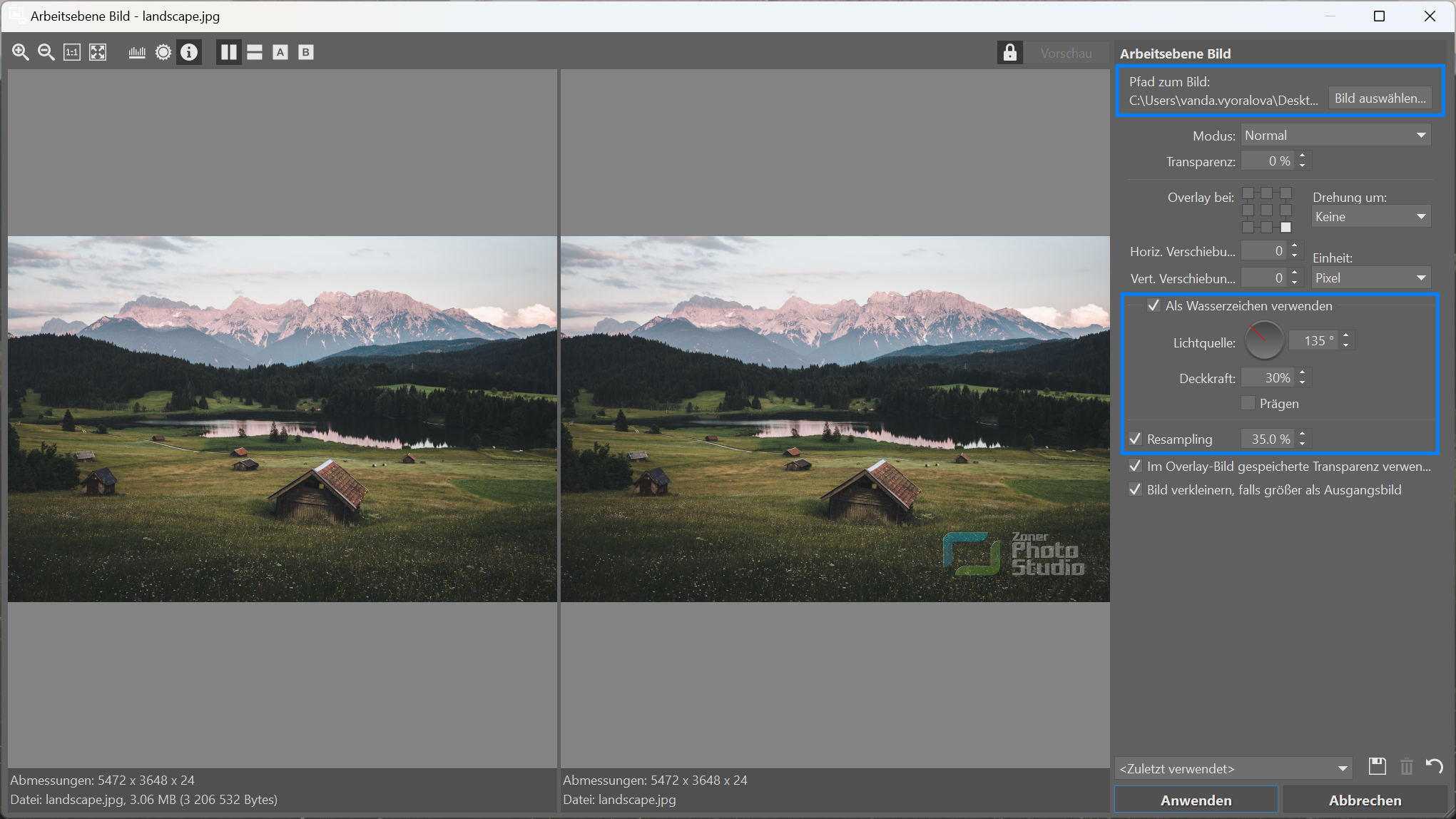
Stapelweises Hinzufügen von Wasserzeichen
Mit dem Zoner Studio können sie ganz ähnlich wie bereits oben beschrieben, ein Wasserzeichen bei mehreren Fotos gleichzeitig anwenden. Sie müssen hierfür im Modul Manager mehrere Fotos gleichzeitig markieren (Strg + linke Maustaste. Für alle Fotos in einem Ordner verwenden Sie Strg+A).
Eine weitere Möglichkeit bietet die Option Stapelverarbeitung (Achtung! Dadurch werden die Originaldateien überschrieben, verwenden Sie deshalb für diesen Vorgang Kopien der Originalbilder). Hierdurch haben Sie neben dem Wasserzeichen auch die Möglichkeit, mehrere Bearbeitungen an mehreren Bildern gleichzeitig durchzuführen.
So können Sie bspw. mehrere Fotos gleichzeitig verkleinern, nachschärfen, umbenennen etc. Gehen Sie zunächst auf das Menü > Bearbeiten > Stapelverarbeitung > Filter hinzufügen > Arbeitsebene Text oder Arbeitsebene Bild.
Text oder Symbol im Editor hinzufügen
Eine weitere Möglichkeit, wie man seine Bilder kennzeichnen kann, bietet das Modul Editor. Es handelt sich hierbei nicht um ein klassisches Wasserzeichen, aber bei der richtigen Einstellung erreicht man das selbe Ziel. Zudem gibt es noch ein paar Vorteile.
Hierbei handelt es sich um die Platzierungswerkzeuge Text hinzufügen und Symbol hinzufügen. Hierdurch können Sie bspw. Ihrem Bild eine Überschrift oder ein Symbol hinzufügen. Zudem können Sie die Position des Textes oder des Symbols im Vergleich zum Wasserzeichen genau mit der Maus bestimmen. Sobald Sie mit der Position und der Größe zufrieden sind, müssen Sie nur noch auf Anwenden klicken.
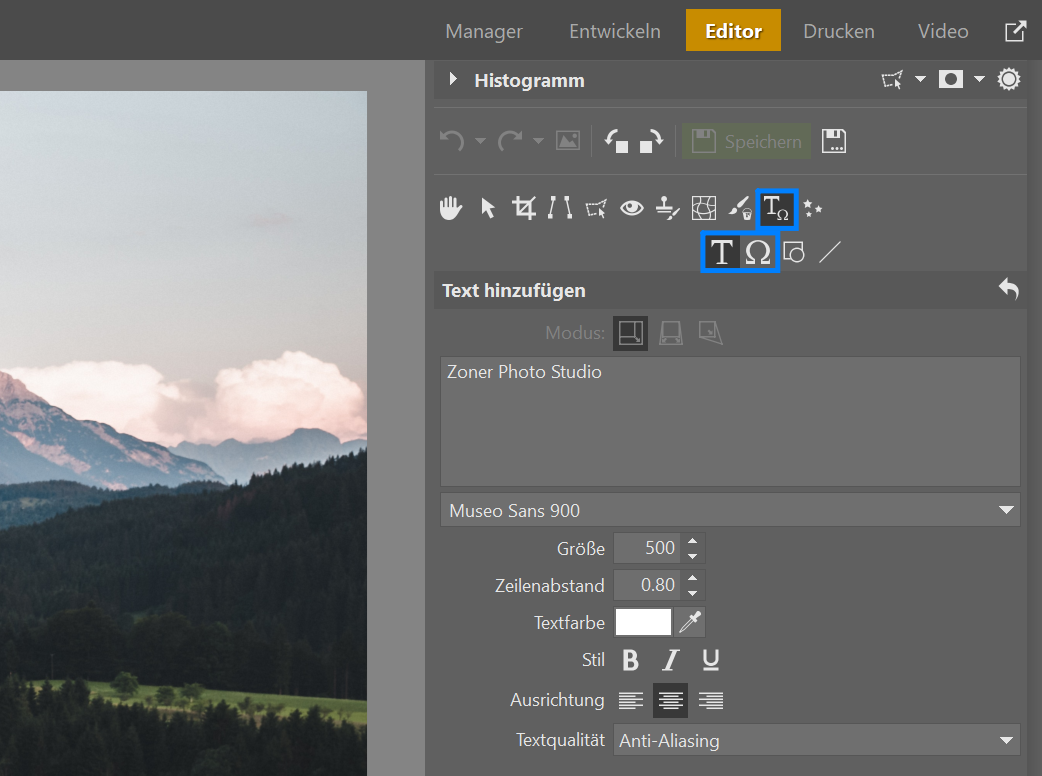
Der Vorteil hierbei ist, dass der Text oder das Symbol als neue Ebene gespeichert wird – hierdurch haben Sie jederzeit die Möglichkeit, nachträglich noch Bearbeitungen vornehmen zu können. Darüber hinaus können Sie die Ebene verstecken oder auch löschen.
Damit der Text oder das Bild einem Wasserzeichen zumindest ähnelt, ist noch ein kleiner Schritt nötig. Bei der Ebene reduzieren Sie die Ebenendeckkraft. Hierdurch wird das Element transparenter und stört nicht mehr.
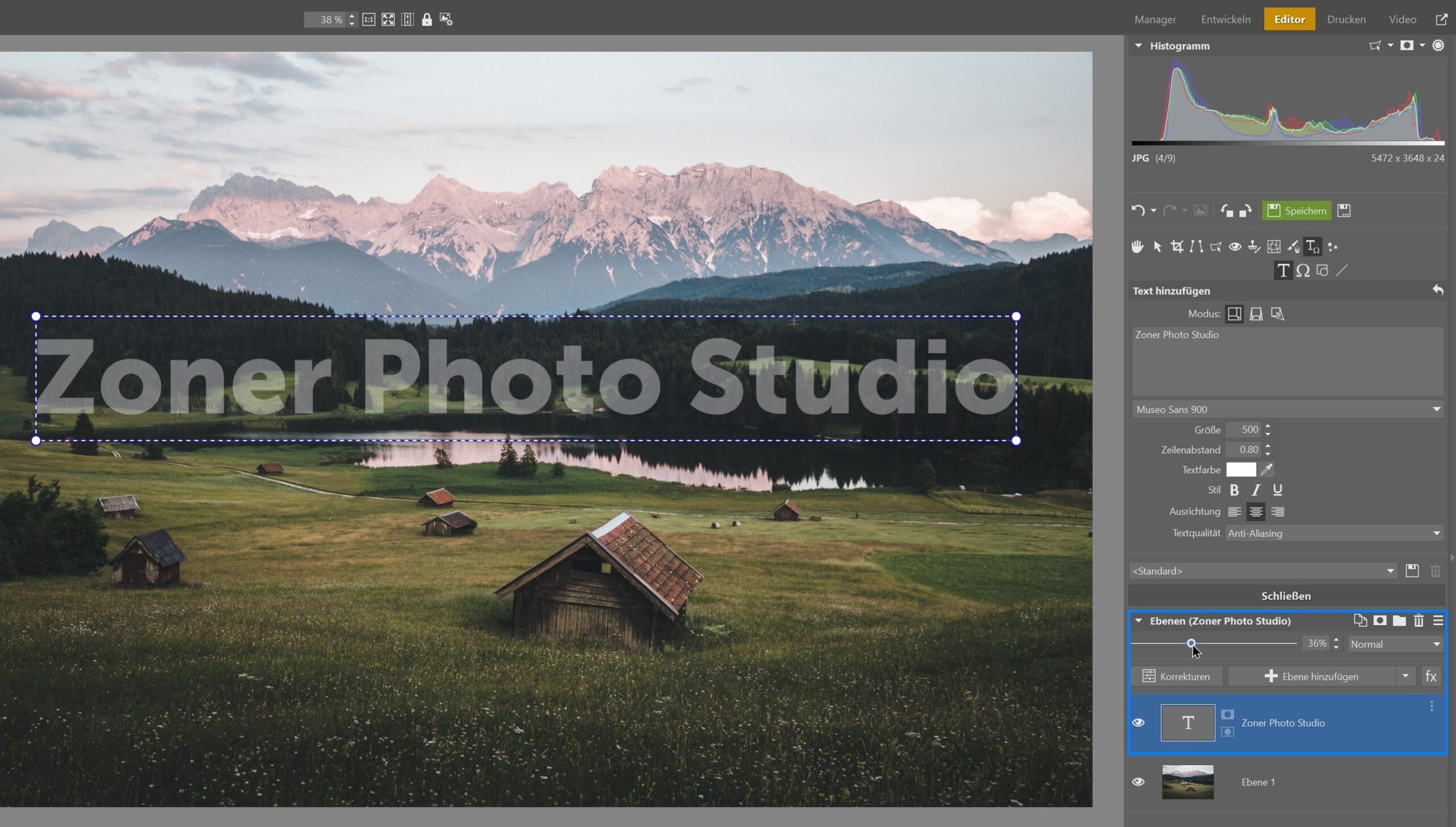
Danach speichern Sie das ganze Bild. Vergessen Sie dabei nicht, zunächst alles im Format .Zoner Studio abzuspeichern – hierdurch bleiben alle Ebenen weiterhin vorhanden und die Bearbeitung kann somit auch später fortgesetzt werden.
Sollten Sie Ihr Bild mit einem klassischen Wasserzeichen versehen, dann vergessen Sie nicht, vorher eine Kopie des Originalbildes zu machen – das Wasserzeichen wird nämlich automatisch im Bild abgespeichert.
Laden Sie Zoner Studio herunter und testen Sie für 7 Tage kostenlos. Fotos mit Wasserzeichen zu versehen war noch nie so einfach.